Panasonic KX-FP207: 9.2 Сообщения об ошибках – на дисплее
9.2 Сообщения об ошибках – на дисплее: Panasonic KX-FP207
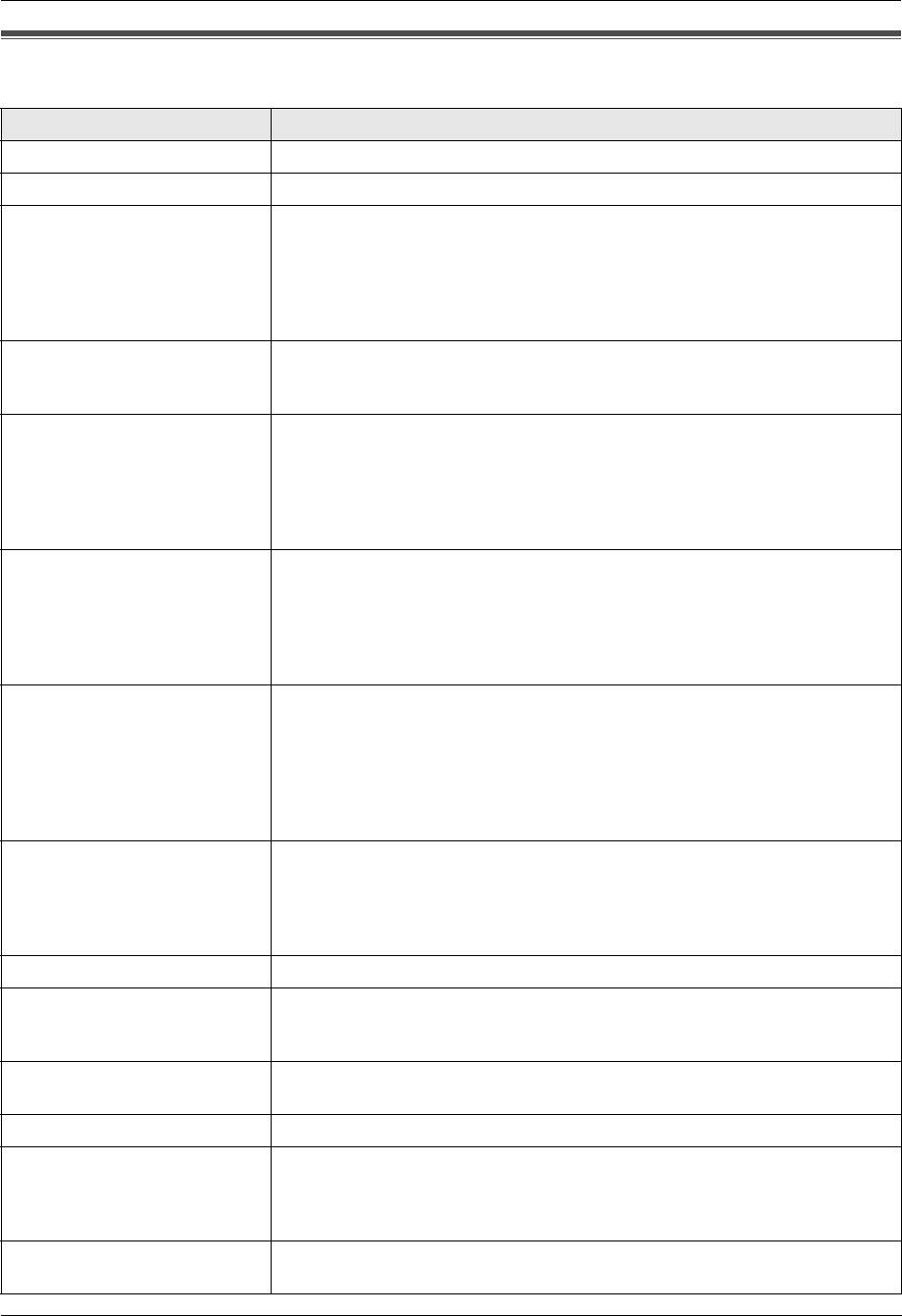
FP207-218RU-PFQX2550ZA-ru.book Page 46 Friday, June 23, 2006 8:54 AM
9. Справка
9.2 Сообщения об ошибках – на дисплее
Если в аппарате возникают неполадки, на дисплее появляется одно из следующих сообщений.
Дисплей Причина и решение
“
ОТКР ЗАДН КРЫШКА
”
L
Открыта задняя крышка. Плотно закройте заднюю крышку.
“
ВЫЗВАТЬ СЕРВИС
”
L
Какая-то неполадка в аппарате. Обратитесь в сервисную службу.
“
ПРОВЕРИТЬ ДОКУМ.
”
L
Документ вставлен в аппарат неправильно. Вставьте документ правильно. При
частых сбоях подачи документов прочистите ролики податчика документов (стр.
55) и повторите попытку.
L
Длина документа превышает 600 мм (mm). Нажмите
{
STOP
}
, чтобы удалить
документ. Распределите документ на два или несколько листов и повторите
попытку.
“
ПРОВЕРИТЬ ПЛЕНКУ
”
L
Красящая пленка закончилась. Замените красящую пленку новой (стр. 9).
L
Красящая пленка не установлена. Установите ее (стр. 9).
L
Красящая пленка провисает или смялась. Натяните ее (см. шаг 5 на стр. 10).
“
ПРОВЕРИТЬ БУМАГУ
”
L
Бумага для печати не вставлена в аппарат или закончилась. Вставьте бумагу и
нажмите
{
SET
}
для сброса сообщения.
L
Бумага для печати была подана в аппарат неправильно (стр. 54). Вставьте бумагу
еще раз (стр. 12) и нажмите
{
SET
}
для сброса сообщения.
L
Бумага для печати застряла вблизи входа бумаги в аппарат. Удалите замятую
бумагу (стр. 53) и нажмите
{
SET
}
для сброса сообщения.
“
ФАКС В ПАМЯТИ
”
L
О том, как распечатать документ, см. другие сообщения на дисплее.
Принятые документы сохраняются в памяти вследствие отсутствия бумаги для
печати, красящей пленки или же замятия бумаги для печати. Вставьте бумагу (стр.
12), установите красящую пленку (стр. 9) или удалите замятую бумагу (стр. 53). При
отключении электропитания все факсы, сохраненные в памяти, будут потеряны.
Проверьте с подключенным электропитанием.
“
ПАМ. ФАКСА ПОЛНА
”
L
Память переполнена принятыми документами из-за отсутствия бумаги для печати,
красящей пленки или застревания бумаги для печати. Вставьте бумагу (стр. 12),
установите красящую пленку (стр. 9) или удалите замятую бумагу (стр. 53). При
отключении электропитания все факсы, сохраненные в памяти, будут потеряны.
Проверьте с подключенным электропитанием.
L
При выполнении передачи из памяти размер документа превысил емкость памяти
аппарата. Отправьте весь документ вручную.
“
ПЛЕНКА ЗАКАНЧИВ.
”
L
Красящая пленка закончилась. Замените красящую пленку новой (стр. 9).
L
Красящая пленка провисает. Натяните ее (см. шаг 5 на стр. 10) и установите
повторно.
L
Факсимильный аппарат расположен рядом с такими приборами, как телевизоры
или динамики, которые генерируют мощное электромагнитное поле.
“
МАЛО ПЛЕНКИ
”
L
Красящая пленка заканчивается. Подготовьте новую красящую пленку (стр. 7).
“
ПАМЯТЬ ПОЛНА
”
L
При выполнении копирования размер документа превышает емкость памяти
аппарата. Нажмите
{
STOP
}
, чтобы удалить это сообщение с дисплея. Разбейте
документ на части.
“
ПАМ.СООБЩ.ПОЛНА
”
L
В памяти не осталось места для записи голосового сообщения. Удалите ненужные
сообщения (стр. 33).
“
ОШИБКА МОДЕМА
”
L
Какая-то неполадка в модеме аппарата. Обратитесь в сервисную службу.
“
НЕТ ПРИВЕТСТВИЯ
”
L
Ваше сообщение-приветствие для режима АО/ФАКС не записано. Запишите
сообщение (стр. 32).
L
Функция голосовых указаний выключена. Включите функцию #47 на стр. 40. Будет
использоваться предварительно записанное сообщение-приветствие.
“
ФАКС НЕ ОТЕЧАЕТ
”
L
Факсимильный аппарат абонента занят или в нем закончилась бумага. Повторите
попытку.
46
Оглавление
- Важные инструкции по технике
- Для лучшего применения
- 1.1 Прилагаемые аксессуары 1.2 Информация о дополнительных
- 1.3 Описания кнопок
- 1.4 Обзор 1.5 Красящая пленка
- 1.6 Провод телефонной трубки 1.8 Накопитель
- 1.9 Бумага для печати
- 2.1 Соединения
- 2.2 Регулировка громкости 2.3 Дата и время
- 2.4 Ваш логотип 2.5 Телефонный номер вашего
- 3.1 Сохранение имен и телефонных
- 3.6 Услуга идентификации
- 3.7 Просмотр и обратный вызов
- 3.10 Сохранение информации о
- 4.1 Отправка факса вручную
- 4.2 Требования к документу
- 4.4 Групповая рассылка
- 4.5 Выбор способа применения
- 4.6 Прием факса вручную – Режим
- 4.7 Прием факса автоматически –
- 4.8 Совместная работа с
- 4.10 Запрет на прием спама
- 5.1 Изготовление копии
- 6.1 Запись сообщения-приветствия
- 6.2 Прослушивание записанных
- 6.4 Операции с удаленного
- 7.1 Программирование
- 7.2 Основные функции
- 7.3 Функции для опытного пользователя
- 8.1 Ввод знаков
- 9.1 Сообщения об ошибках – Отчеты
- 9.2 Сообщения об ошибках – на дисплее
- 9.3 Если функция не работает, проверьте здесь
- 10.1 Замятия бумаги для печати
- 10.2 Замятия документов
- 10.3 Чистка податчика
- 10.4 Чистка термоголовки
- 11.1 Списки и отчеты 11.2 Технические характеристики
- 12.1 Предметный указатель
- Примечания


